Membangun Server VOiP dengan Briker
Assalamu'alaikum wr wb
Untuk kali ini saya akan memberikan tutorial bagaimana cara installasi dan konfigurasi Server VOiP dengan menggunakan Briker.
Langkah-langkah yang harus diperhatikan yaitu sebagai berikut :
1. Pada Virtualbox kita buat baru
setelah itu atur networknya pada setting menjadi bridge adapter
2. kemudian kita jalankan, akan muncul tampilan lalu masukan iso briker nya
lalu pilih install Briker Base With Wizard
pilih select from worldwide list
pilih yes
langsung saja klik continue
pilih yes
lalu tunggu hingga muncul tampilan berikutnya
lalu klik yes
3. lalu login dengan root dan password = Briker
4. lalu untuk konfigurasi ip nya ketikan perintah vi /etc/network/interfaces
5. untuk mengeditnya kalian tekan huruf "i" pada keyboard. lalu setting konfigurasi seperti dibawah ini
setelah itu kita save dengan cara tekan "esc + :wq!" lalu tekan enter
6. lalu kita restart dengan perintah ifdown eth0 && ifup eth0
7. lalu kita cek ip kita dengan perintah ifconfig
8. kemudian kita masukan ip LAN pada pc kita, seperti tampilan dibawah ini
9. lalu kita coba ping pada cmd
10. setelah itu kita ketikan ip yang tadi kita buat pada debian
jika muncul tampilan seperti dibawah ini kita klik proceed anyway
11. kemudian akan muncul tampilan seperti dibawah ini, lalu kita isikan
username = administrator
password = Briker
12. kemudian pilih ippbx adminstration
pilih extensions
klik submit
13. lalu setting beberapa kolom seperti tampilan dibawah ini
buatlah beberapa exstension
jika sudah lalu klik apply configuration change
14. lalu untuk client masuk pada aplikasi zoiper
(untuk sebelumnya pada pc client tambahkan ip pada LAN seperti pada server)
masukan username (user exstension) dan password (secret) yang sudah anda buat pada browser briker
masukan ip server, lalu klik next
skip saja pada tampilan ini
lalu klik next
15. jika sudah berhasil masuk. lalu cobalah menelvon nomor client yang tadi sudah dibuat
jika tersambung, maka instalasi dan konfigurasi VOiP server dengan menggunakan briker sudah berhasil
Sekian tutorial yang bisa saya sampaikan, semoga bermanfaat.
Wassalamu'alaikum wr wb
Senin, 09 September 2019
Langganan:
Posting Komentar (Atom)














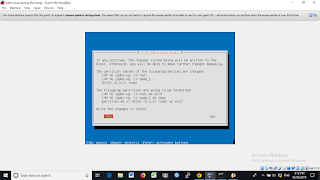
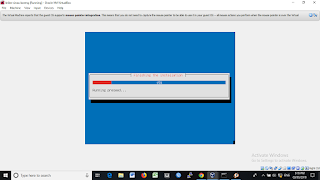















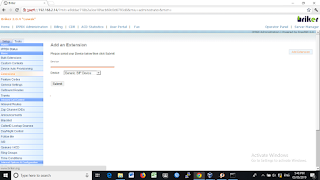


















0 komentar:
Posting Komentar